|
SOPFIA (LES 157)  Grazie Corry per il permesso di tradurre i tuoi tutorial. 
qui puoi trovare qualche risposta ai tuoi dubbi. Se l'argomento che ti interessa non Ŕ presente, ti prego di segnalarmelo. Questo tutorial Ŕ stato creato con CorelX9, ma pu˛ essere eseguito anche con le altre versioni. Dalla versione X4, il comando Immagine>Rifletti Ŕ stato sostituito con Immagine>Capovolgi in orizzontale, e il comando Immagine>Capovolgi con Immagine>Capovolgi in verticale. Nelle versioni X5 e X6, le funzioni sono state migliorate rendendo disponibile il menu Oggetti. Con la nuova versione X7 sono tornati Rifletti/Capovolgi, ma con nuove differenze. Vedi la scheda sull'argomento qui  traduzione francese/traduction française qui/ici traduzione francese/traduction française qui/ici Vos versions qui Vos versions quiOccorrente: Materiale qui Per il tube grazie Cickadesign Il resto del materiale Ŕ di Corry. (in questa pagina trovi i links ai siti dei creatori di tubes) Filtri in caso di dubbi, ricorda di consultare la mia sezione filtri qui AP 01 [Innovations] - Lines SilverLining qui Alien Skin Eye Candy 5 Impact - Glass qui  Se utilizzi altri colori, non esitare a cambiare modalitÓ di miscelatura e opacitÓ dei livelli Metti il preset Cliccando sul file una o due volte (a seconda delle tue impostazioni), automaticamente il preset si installerÓ nella cartella corretta. perchŔ uno o due clic vedi qui Apri la maschera e la selezione in PSP e minimizzale con il resto del materiale. 1. Imposta il colore di primo piano con #d04171, e il colore di sfondo con #ffffff. 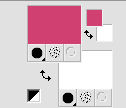 2. Apri una nuova immagine trasparente 900 x 550 pixels. 3. Selezione>Seleziona tutto. Apri achtergrond les 157 e vai a Modifica>Copia. Torna al tuo lavoro e vai a Modifica>Incolla nella selezione. Selezione>Deseleziona. (puoi anche creare uno sfondo con l'immagine di un fiore, a cui avrai applicato una sfocatura gaussiana). 4. Apri element 1 les 157 e vai a Modifica>Copia. Torna al tuo lavoro e vai a Modifica>Incolla come nuovo livello. Tasto K sulla tastiera per attivare lo strumento Puntatore  e imposta Posizione X: 575,00 e Posizione Y: 0,00. 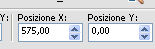 5. Apri element 2 les 157 e vai a Modifica>Copia. Torna al tuo lavoro e vai a Modifica>Incolla come nuovo livello. Imposta Posizione x: 154,00 e Posizione Y: -2. 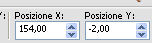 Tasto M per deselezionare lo strumento. Abbassa l'opacitÓ di questo livello all'80%. 6. Livelli>Nuovo livello raster. Riempi  il livello con il colore bianco #ffffff. il livello con il colore bianco #ffffff.Livelli>Nuovo livello maschera>Da immagine. Apri il menu sotto la finestra di origine e vedrai la lista dei files aperti. Seleziona la maschera Masker les 157.  Livelli>Unisci>Unisci gruppo. 7. Livelli>Nuovo livello raster. Attiva lo strumento Selezione  (non importa il tipo di selezione impostato, perchŔ con la selezione personalizzata si ottiene sempre un rettangolo) clicca sull'icona Selezione personalizzata  e imposta i seguenti settaggi.  Riempi  la selezione con il colore bianco. la selezione con il colore bianco.8. Effetti>Plugins>AP 01 [Innovations] - Lines SilverLining. 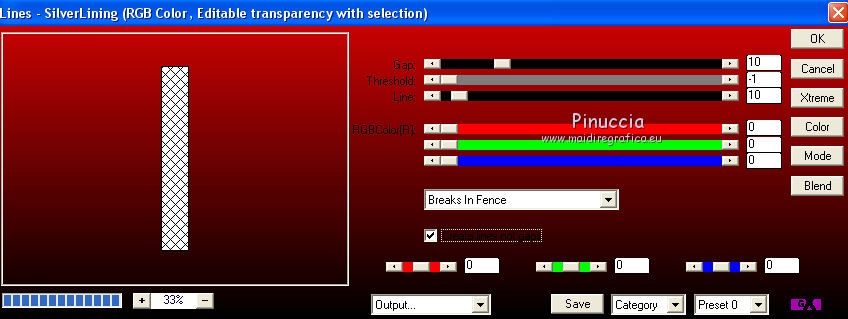 Abbassa l'opacitÓ di questo livello al 20%. Selezione>Deseleziona. 9. Livelli>Nuovo livello raster. Selezione personalizzata   Riempi  la selezione con il colore bianco. la selezione con il colore bianco.10. Effetti>Plugins>AP 01 [Innovations] - Lines SilverLining, con i settaggi precedenti. 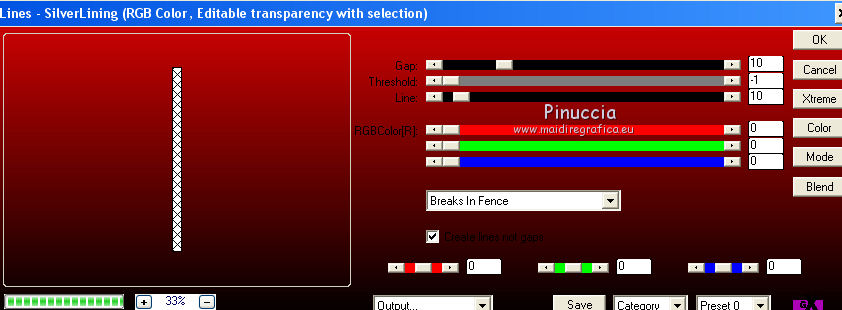 Abbassa l'opacitÓ di questo livello al 20%. Selezione>Deseleziona. 11. Livelli>Unisci>Unisci gi¨. 12. Se non lo hai fatto prima di cominciare, apri la selezione selectie les 157 e minimizzala nella tua area di lavoro. Questo renderÓ disponibile la selezione salvata sul canale alfa 13. Torna al tuo lavoro. Selezione>Carica/Salva selezione>Carica selezione da canale alfa. La selezione, salvata sul file minimizzato, Ŕ subito disponibile. Devi soltanto cliccare Carica. 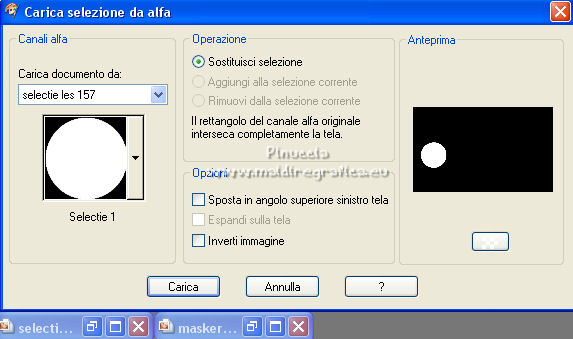 Premi sulla tastiera il tasto CANC  14. Selezione>Modifica>Contrai - 14 pixels. Riempi  la selezione con il colore di primo piano #d04171. la selezione con il colore di primo piano #d04171.15. Selezione>Modifica>Contrai - 2 pixels. Riempi  con il colore bianco. con il colore bianco.Selezione>Modifica>Contrai - 1 pixels. 16. Attiva nuovamente l'immagine di sfondo achtergrond les 157 e vai a Modifica>Copia. Torna al tuo lavoro e vai a Modifica>Incolla nella selezione. 17. Regola>Sfocatura>Sfocatura gaussiana - raggio 4.  18. Regola>Aggiungi/Rimuovi disturbo>Aggiungi disturbo.  19. Effetti>Plugins>Alien Skin Eye Candy 5 Impact - Glass. Seleziona il preset glass les 157 e ok. 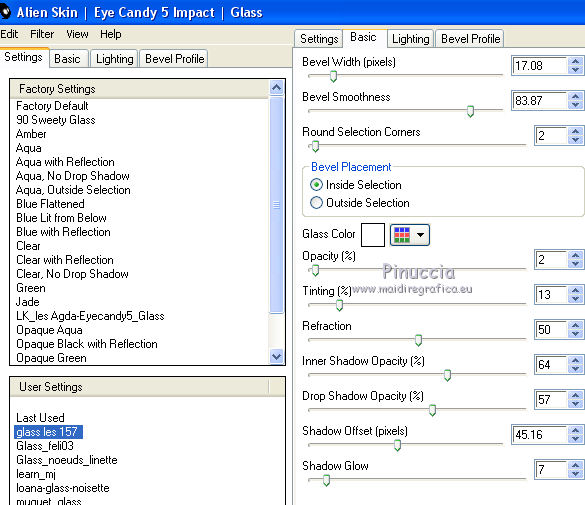 Selezione>Deseleziona. 20. Apri il tube Flowers e vai a Modifica>Copia. Torna al tuo lavoro e vai a Modifica>Incolla come nuovo livello. Tasto K sulla tastiera per attivare lo strumento Puntatore  e imposta Posizione X: 11,00 e Posizione Y: 2,00. 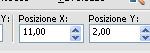 Livelli>Disponi>Sposta gi¨. 21. Apri il tube Butterflies e vai a Modifica>Copia. Torna al tuo lavoro e vai a Modifica>Incolla come nuovo livello. Imposta Posizione x: 630,00 e Posizione Y: 33,00. 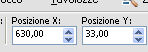 22. Apri il tube tekst e vai a Modifica>Copia. Torna al tuo lavoro e vai a Modifica>Incolla come nuovo livello. Imposta Posizione x: 595,00 e Posizione Y: 324,00. 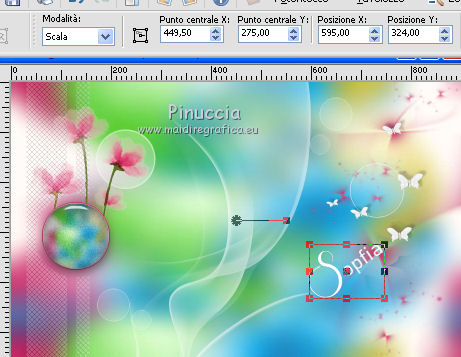 Tasto M per deselezionare lo strumento. 23. Apri il tube della donna, cancella il watermark e vai a Modifica>Copia. Torna al tuo lavoro e vai a Modifica>Incolla come nuovo livello. Immagine>Ridimensiona, al 92%, tutti i livelli non selezionato. 24. Effetti>Effetti 3D>Sfalsa ombra, colore nero.  25. Imposta il colore di primo piano con il colore #4e748c. 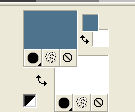 Immagine>Aggiungi bordatura, 1 pixels, simmetriche, colore #4e748c. Immagine>Aggiungi bordatura, 30 pixels, simmetriche, colore #ffffff. Immagine>Aggiungi bordatura, 1 pixel, simmetriche, colore #4e748c. Selezione>Seleziona tutto. Immagine>Aggiungi bordatura, 40 pixels, simmetriche, colore #ffffff. Effetti>Effetti 3D>Sfalsa ombra, colore #4e748c.  Selezione>Deseleziona. 26. Apri il tube butterfly voor de rand e vai a Modifica>Copia. Torna al tuo lavoro e vai a Modifica>Incolla come nuovo livello. Posiziona  correttamente il tube sul bordo, in alto a destra. correttamente il tube sul bordo, in alto a destra. 27. Firma il tuo lavoro su un nuovo livello. Immagine>Aggiungi bordatura, 1 pixel, simmetriche, colore #4e748c. Salva in formato jpg. Versione con tube di Beatriz   Puoi scrivermi per qualsiasi problema, o dubbio, se trovi un link che non funziona, o anche soltanto per un saluto. 30 Maggio 2021 |



